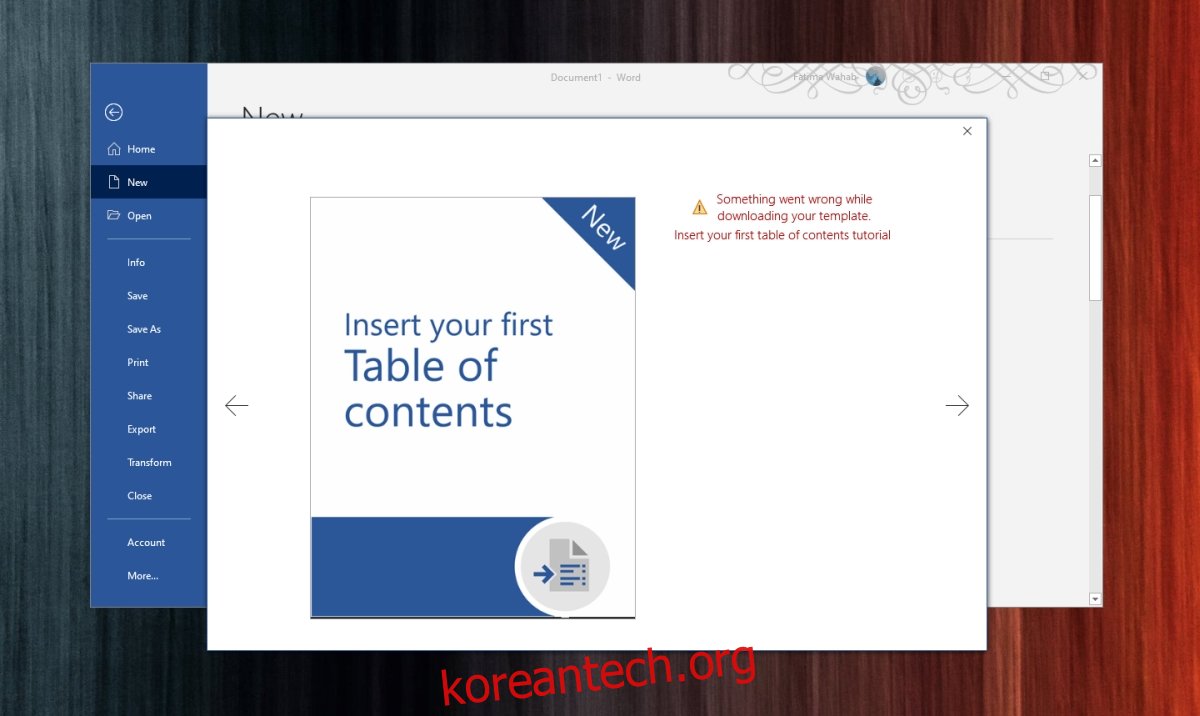Office 앱을 사용하여 복잡한 스프레드시트, 멋진 문서 및 매력적인 프레젠테이션을 만들 수 있습니다. 사용자는 사용자 지정 레이아웃 및 디자인을 만드는 데 사용할 수 있는 각 Office 앱 내에서 수많은 디자인 도구에 액세스할 수 있습니다.
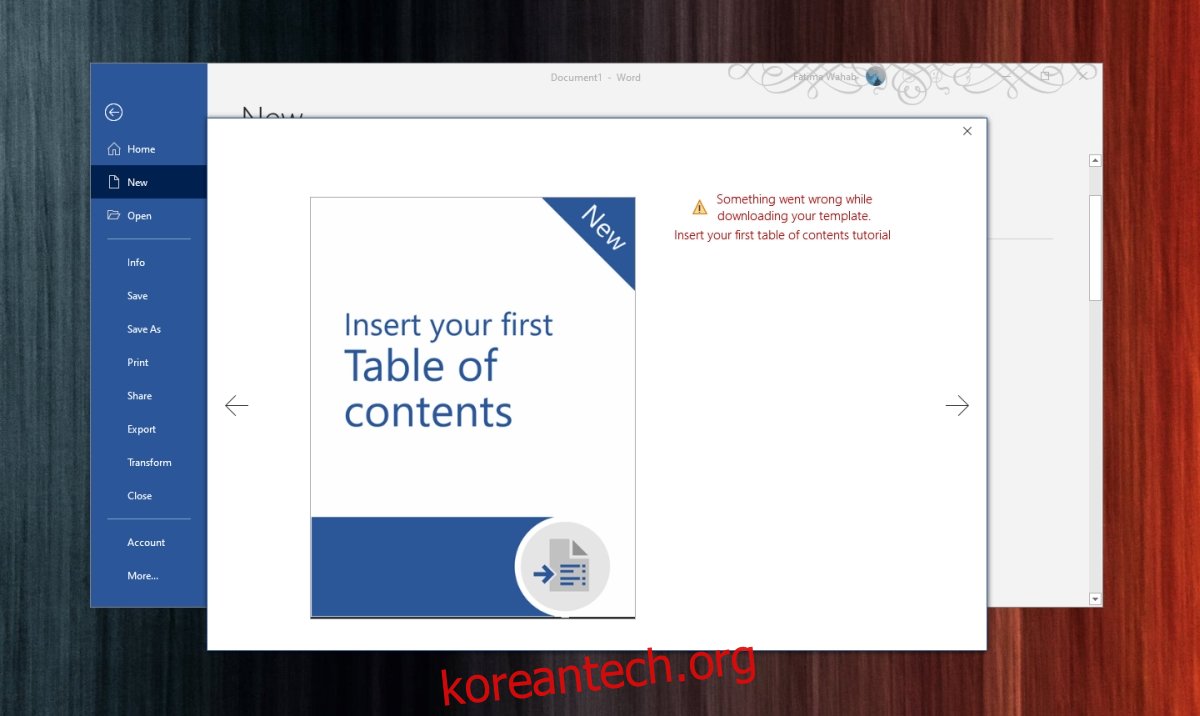
문서 및 프리젠테이션 등을 디자인하는 것은 시간이 많이 걸리고 보기 좋은 문서/프레젠테이션/브로셔 등을 만들기 위해 디자인 원칙 자체에 대한 기본 이해가 어느 정도 필요합니다. 직접 디자인할 시간이 없다면 템플릿을 다운로드할 수 있습니다.
목차
마이크로소프트 오피스 템플릿
Microsoft Office에는 앱에 사용할 수 있는 광범위한 템플릿 라이브러리가 있습니다. 일반적으로 사용되는 일부 템플릿은 Microsoft Office를 설치할 때 이미 다운로드되지만 새 파일 화면에 표시되는 다른 템플릿은 Office 앱 내에서 직접 다운로드할 수 있습니다.
템플릿은 크기가 상당히 작고 몇 초(또는 몇 분) 이내에 다운로드되지만 때때로 다운로드가 실패할 수 있습니다. 그렇다면 ‘템플릿을 다운로드하는 동안 문제가 발생했습니다’라는 메시지가 표시됩니다.
‘템플릿 다운로드 중 문제가 발생했습니다’ 오류(FIX)
이러한 기본 검사를 실행한 다음 아래에 추가로 나열된 수정 사항을 시도하십시오.
인터넷에 연결되어 있는지 확인합니다.
Office 앱에 로그인했는지 확인합니다.
관리자 권한으로 Office를 실행하고 템플릿을 다운로드해 보세요.
1. 템플릿을 직접 다운로드
Office 앱 내에서 Office 템플릿을 다운로드할 수 없는 경우 가장 간단하고 확실한 대안은 Microsoft의 템플릿 라이브러리에서 직접 다운로드하는 것입니다.
방문하다 마이크로소프트 오피스 템플릿 라이브러리 브라우저에서.
아래로 스크롤하여 템플릿을 다운로드할 앱을 선택합니다.
사용하려는 템플릿을 찾아 선택합니다.
다운로드를 클릭하고 템플릿을 템플릿 폴더로 이동하여 사용합니다.
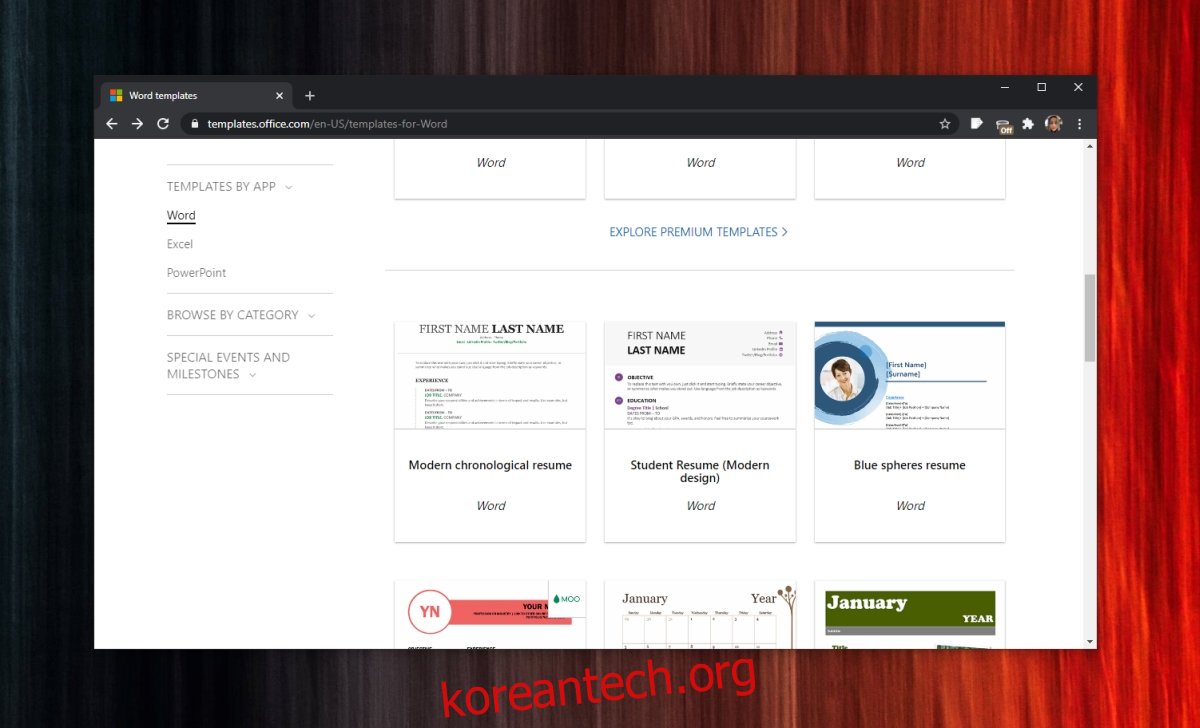
2. 수리사무소
이전 솔루션을 사용하면 사용하려는 템플릿이 제공되지만 Office 앱의 문제는 해결되지 않습니다. 그렇게 하려면 Office를 복구해 보세요.
제어판을 엽니다.
프로그램> 프로그램 제거로 이동하십시오.
Office 또는 Microsoft 365를 선택하고 상단의 변경 버튼을 클릭합니다.
설치를 복구하고 시스템을 다시 시작하십시오.
템플릿을 다운로드할 수 있는지 확인합니다.
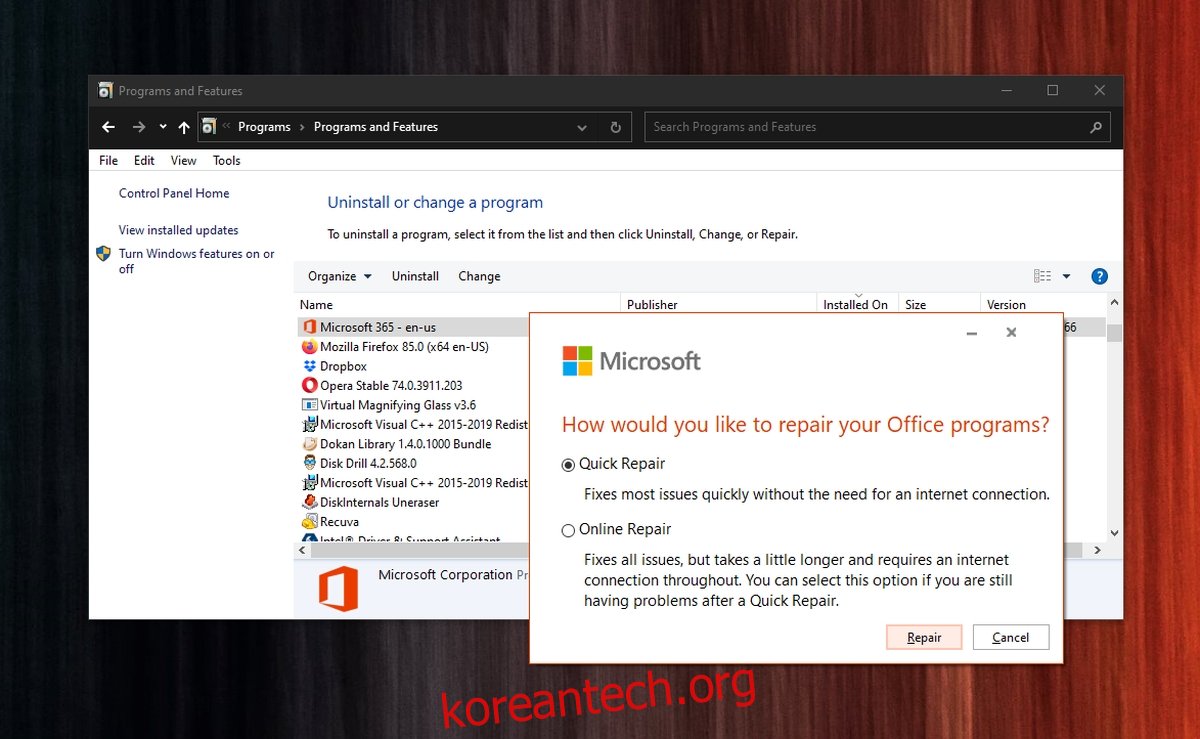
3. Office 업데이트 설치
Office 앱에서 템플릿을 다운로드할 수 없는 경우 Office 앱에서 최신 업데이트를 실행하지 않기 때문일 수 있습니다. 업데이트하려면 다음 단계를 따르세요.
Win+I 키보드 단축키를 사용하여 설정 앱을 엽니다.
업데이트 및 보안으로 이동합니다.
Windows 업데이트 탭을 선택하고 업데이트 확인을 클릭합니다.
사용 가능한 업데이트 목록이 Office용 업데이트인지 확인합니다.
업데이트를 다운로드하여 설치합니다.
시스템을 다시 시작하고 템플릿을 다운로드해 보십시오.
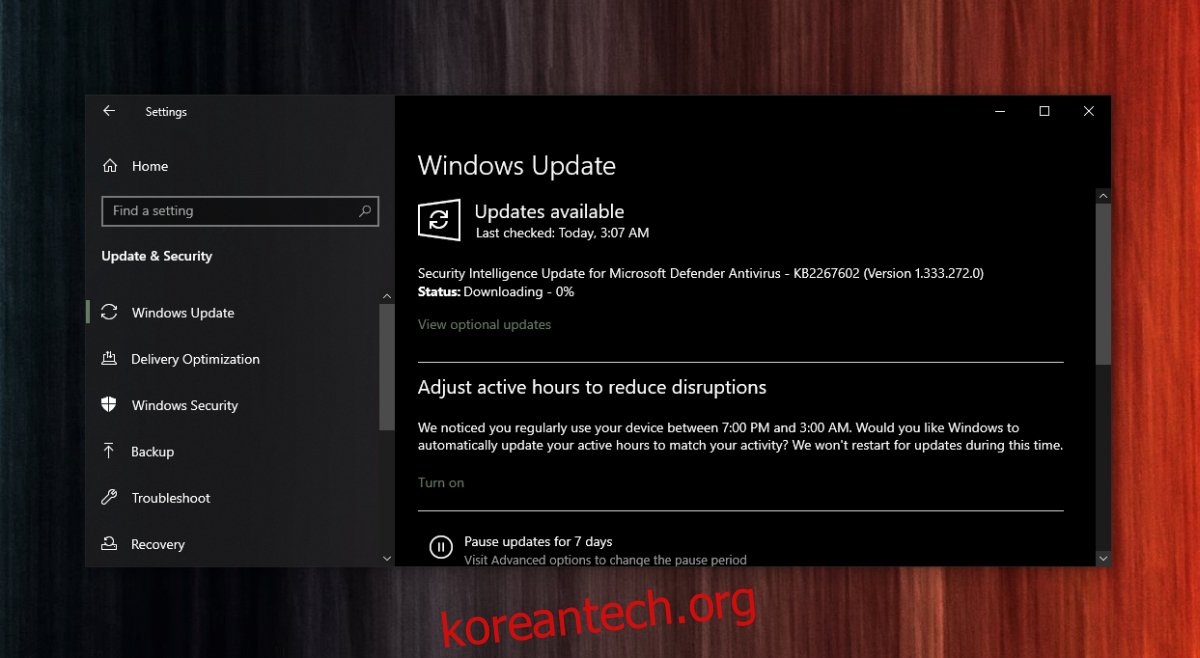
4. 업데이트 제거
Microsoft 365에 대한 보류 중인 업데이트로 인해 템플릿 다운로드에 문제가 발생할 수 있지만 설치된 업데이트는 동일한 문제를 일으킬 수 있습니다. 개별 업데이트와 업데이트가 중단되었는지 여부에 따라 다릅니다. 템플릿 다운로드가 갑자기 작동을 멈춘 경우 최근에 설치된 업데이트 때문일 수 있으므로 제거해야 합니다.
제어판을 엽니다.
프로그램> 프로그램 제거로 이동하십시오.
왼쪽 열에서 설치된 업데이트 보기를 클릭합니다.
Office 업데이트를 찾아 가장 최근 업데이트를 선택합니다.
상단의 제거 버튼을 클릭합니다.
업데이트를 제거한 후 시스템을 다시 시작하고 템플릿을 다운로드해 보십시오.
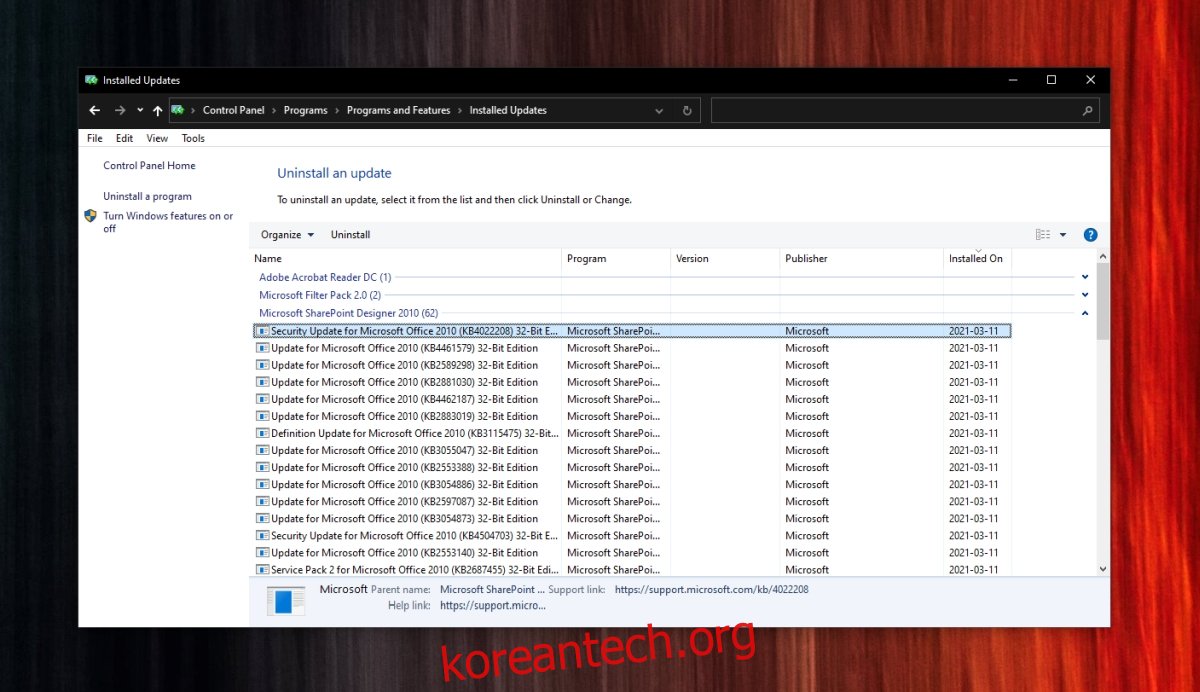
5. Visio 뷰어 제거
Visio Viewer가 설치된 사용자는 템플릿을 다운로드할 수 없다고 불평했습니다. 경우에 따라 앱을 제거하면 문제가 해결됩니다.
제어판을 엽니다.
프로그램> 프로그램 제거로 이동하십시오.
Visio Viewer를 선택하고 상단에서 제거를 클릭합니다.
시스템을 다시 시작합니다.
6. Office에서 인터넷 액세스 전환
Office는 온라인 콘텐츠에 액세스할 수 있습니다. 이 설정은 다운로드하려는 템플릿을 방해할 수도 있고 방해하지 않을 수도 있습니다.
템플릿을 다운로드하려는 Office 앱을 엽니다.
파일>옵션으로 이동합니다.
보안 센터 탭을 선택합니다.
보안 센터 설정 버튼을 클릭합니다.
개인 정보 옵션으로 이동하여 개인 정보 설정을 클릭합니다.
비활성화된 경우 “Office가 인터넷에 연결하도록 허용”을 활성화하고 활성화된 경우 비활성화합니다.
앱을 다시 시작하고 템플릿을 다운로드해 보십시오.
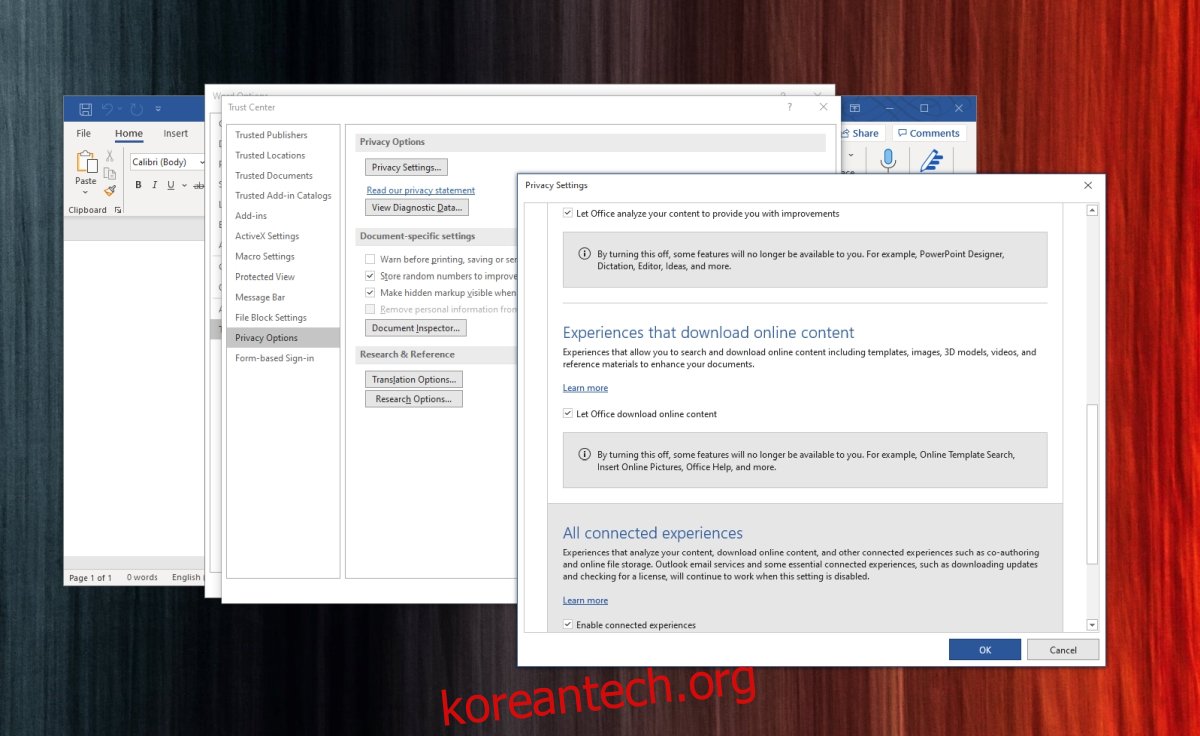
MS Office 템플릿 오류: 결론
템플릿은 Microsoft의 라이브러리에서 직접 다운로드할 수 있지만 설치하는 것은 약간 지루합니다. 사용자는 수동으로 올바른 템플릿 폴더로 이동해야 합니다.
템플릿을 다운로드하는 기본 제공 옵션은 수동 부분을 방정식에서 제거하므로 수정하는 것이 중요합니다.